МегаФон предоставляет пользователям возможность управлять своим тарифным планом с помощью личного кабинета. С этой страницы абонент может подключать и отключать функции, пополнять свой баланс и отслеживать расходы.
Регистрация в ЛК МегаФона
Для того чтобы авторизоваться в личном кабинете, необходимо стать клиентом МегаФон и оформить sim-карту с выбранным тарифным планом. Номер телефона, привязанный к симке, является логином, который понадобится для регистрации. Проще осуществить регистрацию на официальном сайте с помощью веб-обозревателя. Для этого понадобится компьютер или ноутбук, поскольку страница сайта неудобна для просмотра на телефоне.
Альтернативным вариантом регистрации является вход в программном обеспечении. Для этого потребуется скачать мобильное приложение, разработанное оператором. Интерфейс адаптирован для телефона, поэтому пользоваться приложением удобно для абонента.
Способы входа
Войти в ЛК можно как с компьютера, так и с мобильного телефона.
С компьютера
Для регистрации с ПК или ноутбука пользователю понадобится сделать следующие действия:
- Включить устройство и дождаться загрузки платформы. При открытии рабочего стола следует зайти в любой веб-обозреватель и ввести в поисковой системе запрос на официальный сайт провайдера;
- Перейдя на главную страницу сайта, пользователь должен навести курсор мышки на блок «Личный кабинет», находящийся в правом верхнем углу экрана;
- Появится меню, где необходимо ввести данные для входа.
С мобильного
Если нет желания заходить в ЛК с компьютера и быть привязанным к дому или офису, то можно воспользоваться другим вариантом, скачать программное обеспечение на телефон. Софт делает клиентов мобильными, можно зайти в ЛК в любом месте, если есть интернет.
У пользователя есть два способа загрузки программного обеспечения на свой телефон. Для установки программного обеспечения с компьютера понадобится:
- Перейти на официальный сайт с помощью браузера, дождаться загрузки главной страницы;
- Среди всех разделов необходимо нажать на кнопку «Поддержка»;
- В новом разделе стоит обратить внимание на правую часть загруженной страницы, среди всех блоков следует навести курсор мышки на «Приложения МегаФон»;
- После этого необходимо отметить галочкой операционную систему своего телефона и затем кликнуть на команду «МегаФон Личный кабинет»;
- Откроется новая страница с описанием приложения, можно ознакомиться с функционалом софта в информационных роликах. Приложение будет доступно для Андроид или для iOS, необходимо щелкнуть на нужный значок для загрузки;
- Скачав приложение, пользователь подсоединяет USB-кабель к компьютеру и телефону, перемещает файл установки в гаджет. После этого произойдет установка, и программное обеспечение высветится на экране;
- Пользователю понадобится нажать пальцем на приложение в телефоне и зайти в софт. Появится стандартное меню авторизации, где потребуется указать номер телефона и пароль. Помимо всего можно установить пин-код, чтобы процедура авторизации не занимала много времени и была простой.
Способ загрузки мобильного софта с сайта провайдера считается долгим, поэтому существует альтернатива, речь о которой пойдет ниже.
- Пользователю понадобится подключить мобильный интернет или найти точку доступа вай-фай;
- Следует зайти в приложение Гугл Плей или Эппл Стор, ввести искомый софт в строку поиска, и дождаться загрузки;
- Установка приложения осуществится автоматически, значок появится на экране, что обозначает успешность выполнения операции;
- Далее нужно нажать на приложение и пройти регистрацию. Абоненту нужно указать свой телефон в строке логин, ниже ввести пароль. Чтобы не ошибиться при вводе, можно нажать на значок закрытого глаза и просмотреть набранные символы. Как вариант пользователю следует сначала написать пароль в блокноте, затем нажать на клавишу «Копировать», а после кликнуть на «Вставить» в строке пароля. Последним действием будет нажатие на клавишу «Войти», после чего абонент зайдет в главное меню приложения.
Вход в личный кабинет МегаФон по номеру телефона
На других сайтах пользователи генерируют пароль и логин сами, когда проходят процедуру регистрации, либо имеют возможность изменить кодовое значение. Провайдер закрепляет за пользователем лицевой счет, имея который можно просмотреть всю информацию, к нему привязывается и номер телефона абонента, так система доступна только для активных клиентов.
При оформлении симки пользователь указывает паспортные данные, поэтому происходят автоматическая идентификация при одном лишь введении телефонного номера.
Номер телефона запомнить проще, поэтому он автоматически становится логином, который частично обеспечивает доступ в систему. Пароль при этом генерируется оператором.
Как получить пароль
У пользователя есть несколько вариантов получения пароля: с помощью USSD-команды и при переходе на раздел «Вход по SMS», где указывается номер телефона.
Первый способ будет следующим:
- Пользователю понадобится открыть стандартное приложение на телефоне «Контакты» (или аналогичное ему) и ввести там команду *105*00#;
- В течение пары минут абоненту придет смс-оповещение с паролем внутри. Этот пароль можно скопировать в нужную строку и нажать «Войти».
Второй способ тоже прост, однако потребуется наличие рабочего интернета (мобильного или вай-фай).
- Во время авторизации пользователь вводит логин, ниже под строкой пароля есть команда «Забыли пароль?»;
- Необходимо кликнуть по этой команде. Она будет идентична при входе в ЛК с телефона и с компьютера на официальном сайте. Далее нужно ввести телефон еще раз и подтвердить отправку пароля на введенный номер;
- Далее следует указать пароль в строке и войти в ЛК.
Вход без ввода пароля
Некоторые пользователи не хотят тратить время на запрос пароля и ожидание его генерации провайдером. Можно изменить параметры в приложении, тогда клиенту не понадобится авторизация. Первый вход следует осуществить стандартно, с введением логина и пароля. Для смены параметров используется следующий алгоритм действий:
- После прохождения авторизации пользователю нужно найти раздел «Настройки» и зайти в него;
- Потребуется нажать на функцию «Автовход». После ее активации абонент сможет заходить в личный кабинет без ввода данных, используя мобильный интернет;
- Нужно обратить внимание, что такой вход доступен только при подключении мобильного интернета. Если пользователь использует вай-фай, то лучше использовать TouchID или FaceID авторизацию. Также необходимо учитывать, что при раздаче вай-фая с телефона (функция модема в настройках устройства), любой пользователь, знающий имя сети и пароль от точки доступа, может зайти в ЛК. Не стоит сообщать информацию третьим лицам.
Как сменить пароль от личного кабинета МегаФон
Большинство клиентов предпочитает оставить пароль, поскольку он нужен для того, чтобы обезопасить абонента от мошенников. Но вводить случайно сгенерированный код неудобно, проще изменить пароль на тот, который пользователь запомнит и сможет вводить без подсказок:
- Пользователю нужно авторизоваться в личном кабинете на сайте или в мобильном приложении.
- Затем зайти в раздел «Настройки».
- После этого необходимо нажать на пункт «Настройки входа»
- Ввести старый пароль.
- После пользователю следует указать новый пароль, продублировать его.
- Кликнуть по команде «Сменить пароль».
Личный кабинет для корпоративных клиентов
Помимо обслуживания физических лиц, провайдер предлагает новые возможности для корпоративных клиентов. Авторизация и личный кабинет таких пользователей, подключенных по одному тарифному плану, будет отличаться от интерфейса ФЛ.
Для того чтобы личный кабинет работал для выбранных пользователей, нужно заполнить заявление и отправить его на электронную почту по адресу [email protected]. Можно распечатать заявление и принести его в ближайший офис компании, при визите потребуется паспорт клиента, на которого оформлена симка. Скачать заявление можно следующим образом:
- Пользователю потребуется зайти на корпоративный портал;
- После этого действия следует указать регион в строке. Далее нажать на команду «Войти в личный кабинет»;
- Клиент окажется на странице авторизации, следует прокрутить колесико мышки и щелкнуть по команде «Как получить доступ». Отобразится информация, некоторые слова будут подсвечены синим (ссылка на скачивание заявления и электронный адрес);
- Пользователю нужно кликнуть по команде «Заявление» и скачать документ для заполнения.
После отправки заявления пользователи получат доступ к личному кабинету. Следует заходить в ЛК по вышеуказанному адресу для корпоративных клиентов, поскольку на официальном сайте доступ предоставлен для физических лиц.
Функции личного кабинета МегаФон
С помощью личного кабинета пользователь может управлять своим тарифом и использовать возможности, предоставляемые провайдером. Посещение офиса теперь не потребуется, нужно только наличие мобильного интернета или рабочего вай-фай. Ниже предоставлена таблица, в которой отображены функции ЛК.
| Операции | Описание операций |
| Контроль и учет расходов и внесения средств на счет | При входе в личный кабинет с приложения или на официальном сайте, пользователь может отследить свой баланс и при необходимости внести абонентскую плату. Есть возможность подключить бесплатную услугу Автоплатеж. Тогда баланс будет ежемесячно пополняться на указанную в окне настроек сумму в определенный день месяца. Помимо этого абонент может заказать детализацию расходов (лучше всего указать электронный адрес и получить документ на почту). Также здесь можно увидеть задолженность, если она числится за лицевым счетом абонента. |
| Управление услугами | Кликнув по специальному блоку, пользователь получит возможность ознакомиться с подключенными услугами и получить их краткое описание. В разделе указывается абонентская плата за каждую функцию. Клиент МегаФон может самостоятельно дезактивировать любую опцию, нажав на клавишу «Отключить». Помимо этого, если есть необходимость подключить новую услугу, абоненту всего лишь нужно кликнуть по клавише «Подключить». |
| Управление тарифным планом | При оформлении тарифного плана абоненту выделяется пакет услуг, где указано определенное количество минут для разговоров по телефону, сообщений и гигабайт. Пользователь может отслеживать остатки по тарифу, и при необходимости изменять тариф в соответствии со своими потребностями. В личном кабинете можно ознакомиться с информацией о текущих тарифах и выбрать любой подходящий. |
| Мобильный банк | Компания предоставляет новый сервис, теперь клиент может заказать банковскую карту от оператора. Функционал этого пластика аналогичен любой другой дебетовой карте, пользователь имеет возможность оплачивать покупки, совершать переводы и погашать долги. Все операции можно проводить в личном кабинете приложения или на сайте. |
| Управление бонусными баллами | Провайдер предоставил своим клиентам новую разработку, теперь за своевременное внесение средств на баланс абоненты будут получать баллы. Помимо этого, дополнительные бонусы начисляются в день рождения клиента. Чтобы активировать начисление баллов, пользователю потребуется стать участником программы «МегаФон-бонус». Участие будет бесплатным, полученные баллы можно использовать как обычные деньги, например, оплатить с их помощью услуги или товары. |
| Поддержка, ответы на вопросы | В личном кабинете у пользователя есть раздел техподдержки, где можно задать вопросы. Служба техподдержки реагирует оперативно и предоставляет абоненту информацию на любые вопросы, связанные с обслуживанием, помогает решать возникшие проблемы. Весь диалог отображается и сохраняется в чате со специалистом. |

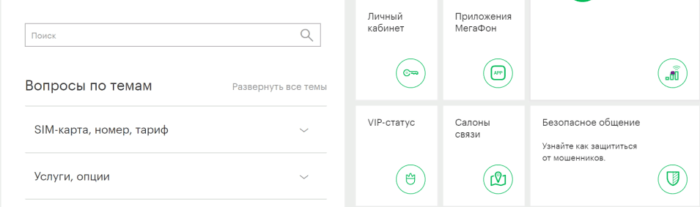
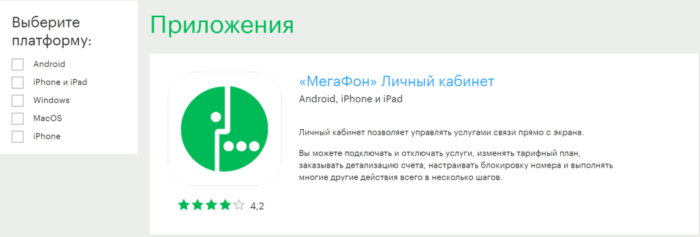
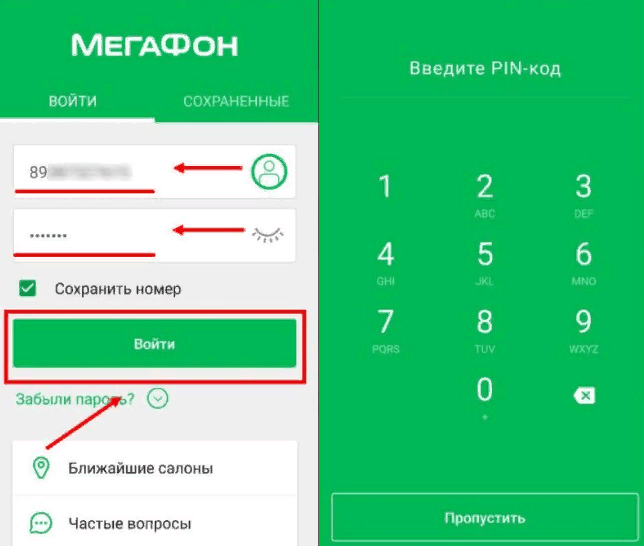
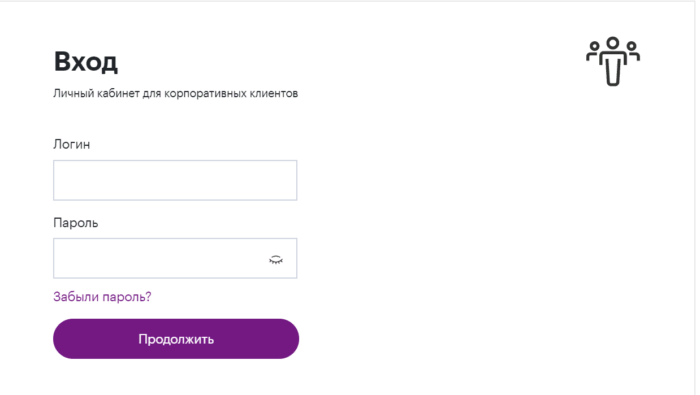
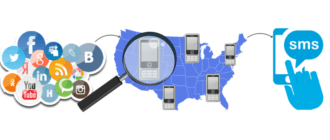
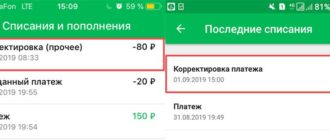



Я знаю, как войти в личный кабинет, но почему-то нет страницы куда ввести нужные логин и пароль. Открывается тот, который мне не нужен